Spotify ไม่ยอมให้คุณเข้าสู่ระบบ? 8 วิธีแก้ปัญหาที่ควรลอง
เผยแพร่แล้ว: 2022-11-04คุณมีปัญหาในการลงชื่อเข้าใช้บัญชีของคุณในแอป Spotify หรือไม่? หากเป็นเช่นนั้น แอปของคุณอาจมีปัญหาหรือเดสก์ท็อปหรืออุปกรณ์มือถือของคุณอาจประสบปัญหาทางเทคนิค มีสองสามวิธีในการแก้ไขปัญหานี้ และเราจะแสดงให้คุณเห็นถึงวิธีการ
สาเหตุบางประการที่คุณลงชื่อเข้าใช้บัญชีไม่ได้ ได้แก่ ไม่มีการเชื่อมต่ออินเทอร์เน็ต ไฟล์แคชของแอปเสียหาย หรือใช้รหัสผ่านบัญชีไม่ถูกต้อง เราจะแสดงวิธีจัดการกับสิ่งเหล่านี้
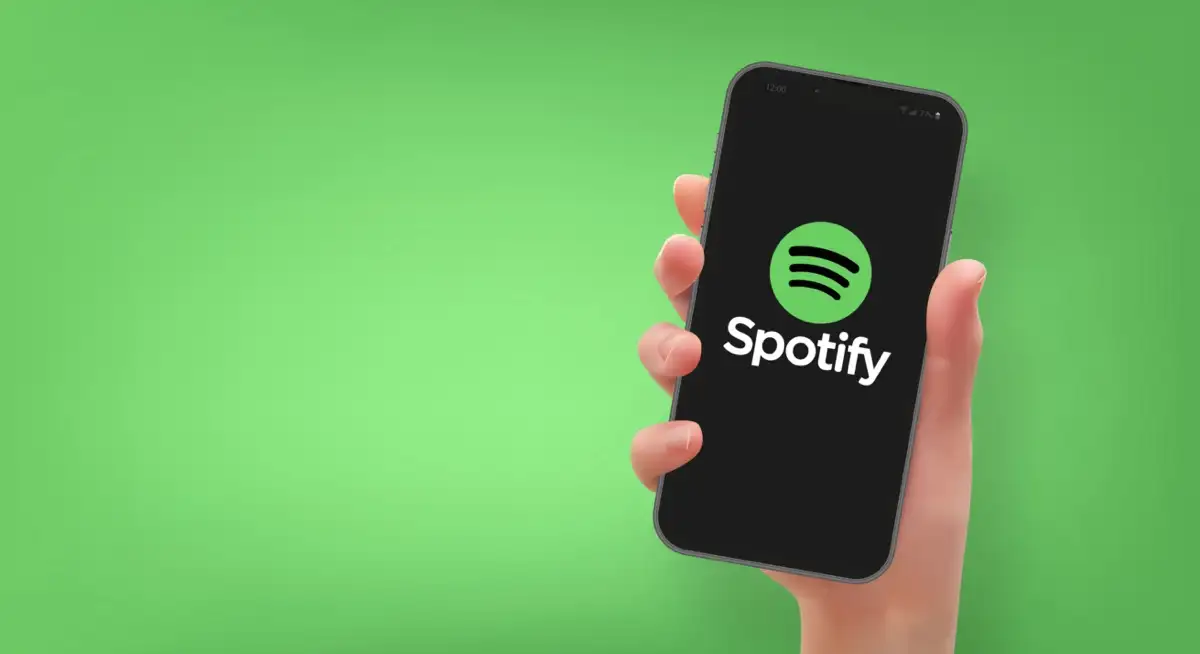
1. ตรวจสอบการเชื่อมต่ออินเทอร์เน็ตของคุณ
เมื่อคุณไม่สามารถลงชื่อเข้าใช้บัญชีของคุณใน Spotify สิ่งแรกที่ต้องตรวจสอบคือการเชื่อมต่ออินเทอร์เน็ตของคุณใช้งานได้หรือไม่ Spotify ต้องการการเชื่อมต่อที่ใช้งานได้เพื่อตรวจสอบรายละเอียดการเข้าสู่ระบบของคุณ และสิ่งนี้จะเกิดขึ้นไม่ได้หากอุปกรณ์ของคุณไม่ได้เชื่อมต่อกับอินเทอร์เน็ต
คุณสามารถตรวจสอบสถานะการเชื่อมต่อของคุณได้โดยเปิดเว็บเบราว์เซอร์บนอุปกรณ์ของคุณและเปิดไซต์เช่น Google หากเว็บไซต์โหลดได้ แสดงว่าการเชื่อมต่ออินเทอร์เน็ตของคุณใช้งานได้ปกติ
ในกรณีที่ไซต์ของคุณไม่สามารถโหลดได้ แสดงว่าการเชื่อมต่ออินเทอร์เน็ตของคุณมีปัญหา คุณสามารถลองแก้ไขการเชื่อมต่อหรือขอความช่วยเหลือจากผู้ให้บริการ
2. ตรวจสอบว่า Spotify ไม่ทำงานหรือไม่
เช่นเดียวกับบริการออนไลน์อื่นๆ Spotify อาจหยุดให้บริการเป็นครั้งคราว เมื่อเป็นเช่นนั้น คุณจะไม่สามารถเข้าถึงบริการต่างๆ ของแพลตฟอร์มได้ รวมถึงการลงชื่อเข้าใช้บัญชีของคุณ
บริษัทมีบัญชี Twitter ชื่อ Spotify Status จริง ๆ เพื่อแจ้งให้ผู้ใช้ทราบว่าแอปกำลังประสบปัญหาใด ๆ คุณสามารถเข้าถึงบัญชีนั้นและตรวจสอบว่าแพลตฟอร์มไม่ทำงานหรือไม่
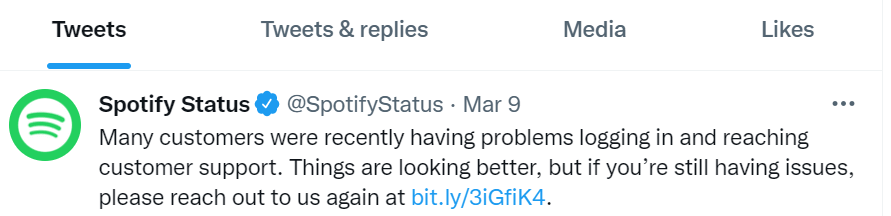
หากเป็นกรณีนี้ คุณจะต้องรอจนกว่าบริษัทจะแก้ไขปัญหาและนำบริการทั้งหมดกลับมา
3. รีสตาร์ทเดสก์ท็อปหรือมือถือของคุณ
ปัญหาเล็กน้อยของเดสก์ท็อปหรือโทรศัพท์มือถืออาจทำให้แอปที่ติดตั้งไว้ทำงานผิดปกติ ปัญหาการเข้าสู่ระบบ Spotify ของคุณอาจเกิดจากการทำงานผิดพลาดของอุปกรณ์ของคุณ
ในกรณีดังกล่าว คุณสามารถรีบูตอุปกรณ์และดูว่าจะช่วยแก้ปัญหาได้หรือไม่ คุณสามารถแก้ไขปัญหาเล็กน้อยส่วนใหญ่ได้โดยเพียงแค่ปิดอุปกรณ์แล้วเปิดใหม่
รีสตาร์ทพีซีที่ใช้ Windows
- เปิด เริ่ม และเลือกไอคอน พลังงาน
- เลือก รีสตาร์ท ในเมนู
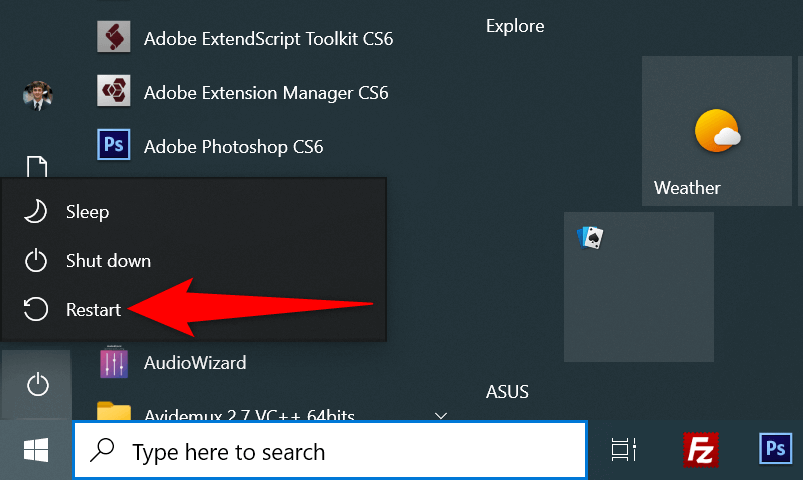
รีสตาร์ท iPhone
- กดปุ่มเพิ่ม ระดับ เสียง + ด้านข้าง หรือ ปุ่มลดระดับ เสียง + ด้านข้าง บน iPhone ของคุณ
- ลากตัวเลื่อนเพื่อปิดโทรศัพท์ของคุณ
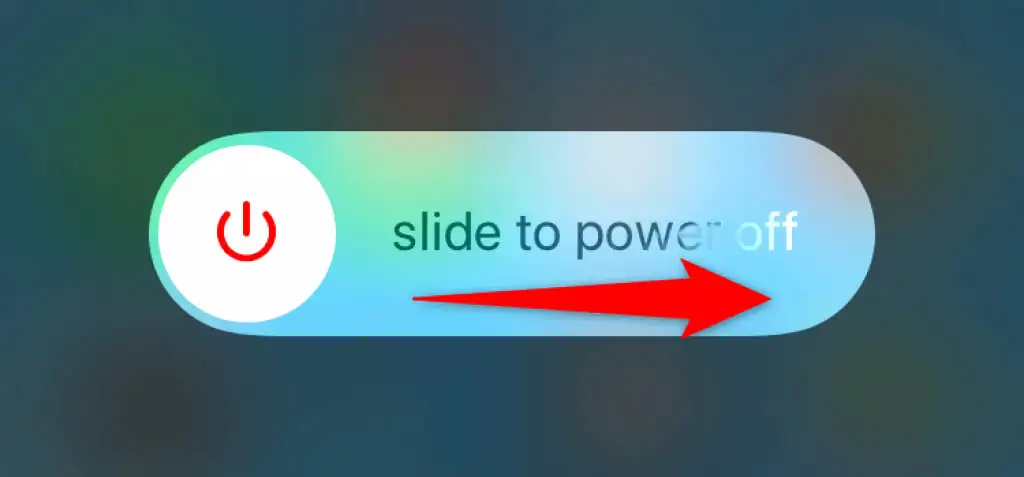
- เปิดโทรศัพท์ของคุณอีกครั้งโดยกดปุ่ม ด้านข้าง ค้างไว้
รีสตาร์ทโทรศัพท์ Android
- กดปุ่มเปิด/ปิด ค้าง ไว้จนกว่าเมนูเปิด/ปิดจะเปิดขึ้น
- เลือก รีสตาร์ท ในเมนู
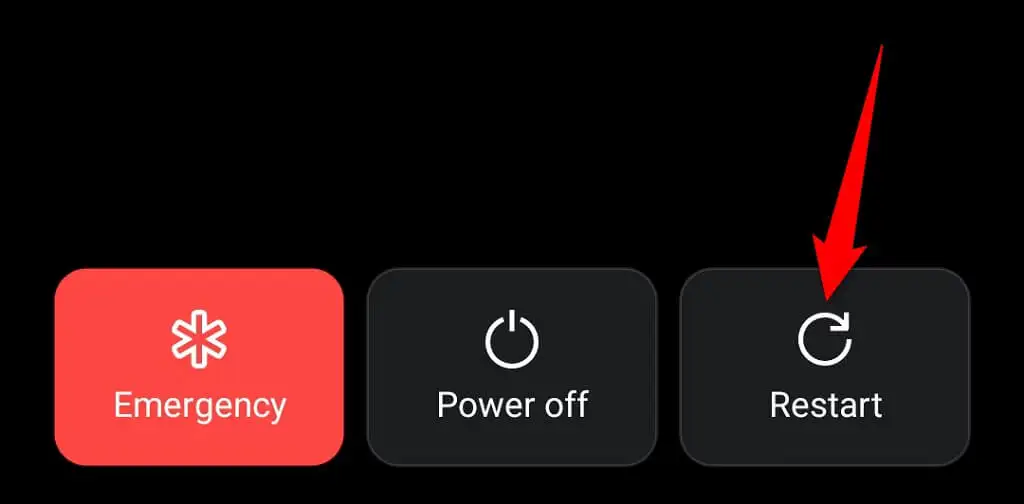
เมื่ออุปกรณ์ของคุณรีสตาร์ท ให้ลองลงชื่อเข้าใช้แอป Spotify
4. รีเซ็ตรหัสผ่าน Spotify ของคุณ
สาเหตุหนึ่งที่คุณไม่สามารถเข้าสู่ระบบบัญชี Spotify ได้ก็คือรหัสผ่านของคุณไม่ถูกต้อง คุณอาจมีการพิมพ์ผิดในรหัสผ่านของคุณ หรือคุณอาจใช้รหัสผ่านเก่าเพื่อลงชื่อเข้าใช้บัญชีของคุณ
ในกรณีนี้ คุณสามารถรีเซ็ตรหัสผ่านแล้วใช้รหัสผ่านใหม่เพื่อเข้าสู่ระบบบัญชีของคุณ วิธีดำเนินการบนเว็บมีดังนี้
- เปิดเว็บเบราว์เซอร์ที่คุณต้องการ เปิดไซต์ Spotify แล้วเลือก เข้าสู่ระบบ ที่มุมบนขวา
- เลือก ลืมรหัสผ่าน? ในหน้าเข้าสู่ระบบ
- เลือกช่อง ที่อยู่อีเมลหรือชื่อผู้ใช้ แล้วพิมพ์ที่อยู่อีเมลหรือชื่อผู้ใช้ Spotify ของคุณ จากนั้น ยืนยัน captcha และเลือก Send
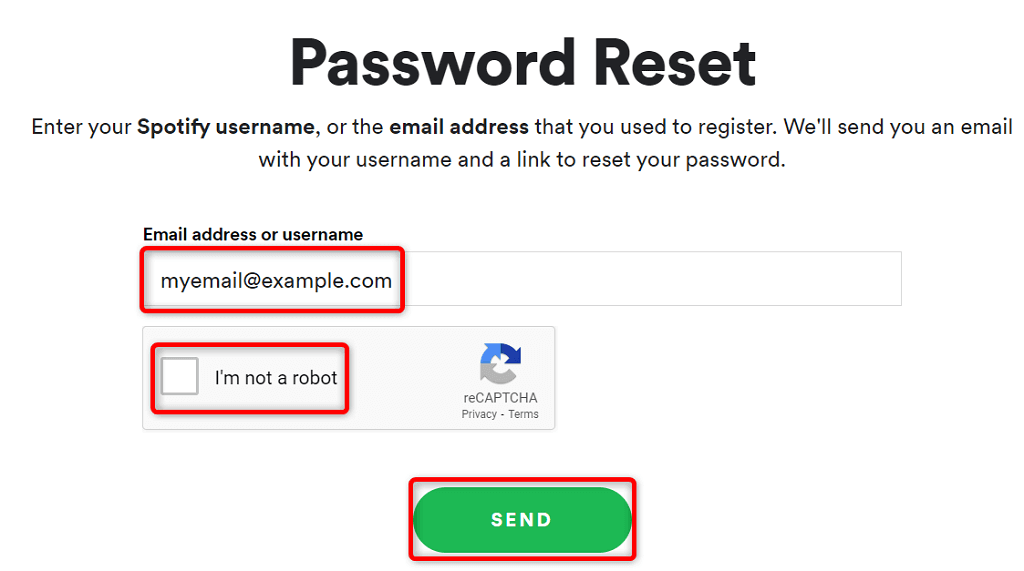
- เปิดกล่องขาเข้าของบัญชีอีเมล เข้าถึงอีเมลล่าสุดของ Spotify แล้วเลือกลิงก์ รีเซ็ตรหัสผ่าน ในอีเมล
- เลือกช่อง รหัสผ่านใหม่ และพิมพ์รหัสผ่านใหม่เพื่อใช้กับบัญชี Spotify ของคุณ ป้อนรหัสผ่านเดียวกันในช่อง ทำซ้ำรหัสผ่านใหม่ จากนั้น ยืนยัน captcha และเลือก Send
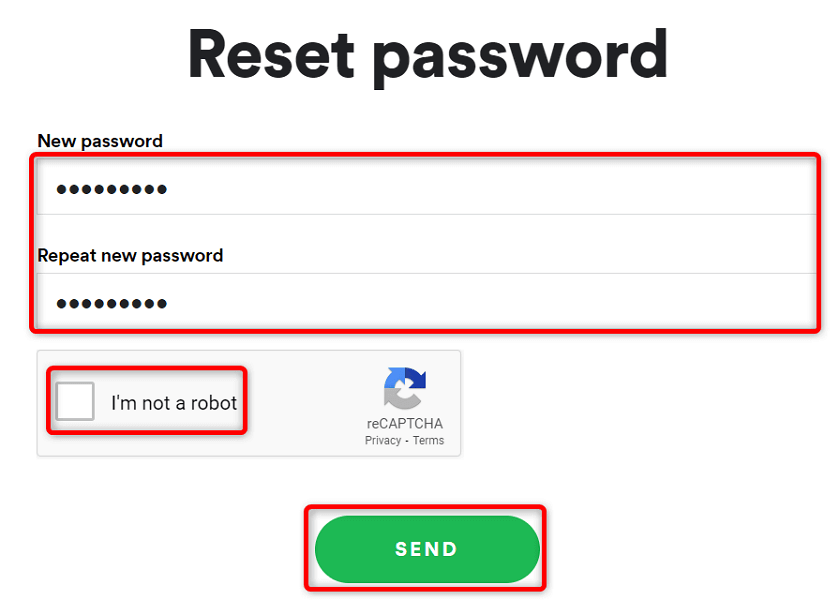
- เปิด Spotify บนเดสก์ท็อปหรือมือถือแล้วลงชื่อเข้าใช้บัญชีของคุณด้วยรหัสผ่านที่สร้างขึ้นใหม่
5. ล้างแคชแอป Spotify ของคุณ
Spotify ใช้ไฟล์แคชเพื่อปรับปรุงประสบการณ์ของคุณเมื่อคุณใช้แอพ ไฟล์เหล่านี้อาจเสียหาย ทำให้คุณมีปัญหาในการลงชื่อเข้าใช้ โชคดีที่คุณสามารถแก้ไขปัญหาได้โดยการลบแคช Spotify ของคุณ
การทำเช่นนั้นจะไม่ลบข้อมูลใดๆ ที่เกี่ยวข้องกับบัญชีของคุณ เพลย์ลิสต์และรายการอื่นๆ ใน Spotify ของคุณจะยังคงเหมือนเดิม โปรดทราบว่าคุณสามารถล้างแคชของ Spotify บนโทรศัพท์ Android เท่านั้น คุณต้องถอนการติดตั้งและติดตั้งแอพใหม่บนพีซี Windows หรือ Apple iPhone ของคุณเพื่อลบแคชของแอพ

- เปิด การตั้งค่า บนโทรศัพท์ Android ของคุณ
- เลือก แอปและการแจ้งเตือน > Spotify ในการตั้งค่า
- เลือกที่ เก็บข้อมูลและแคช
- แตะ ล้างแคช
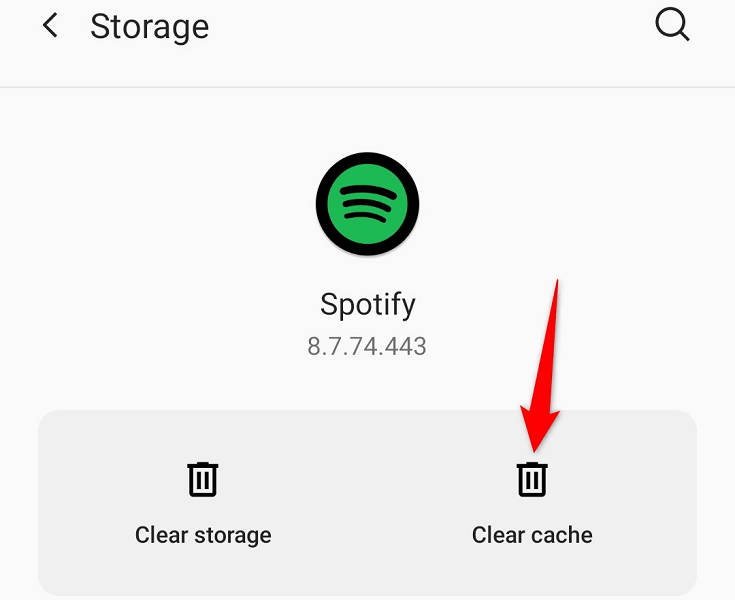
- เปิดแอป Spotify
6. อัปเดตแอป Spotify บนอุปกรณ์ของคุณ
เวอร์ชันแอป Spotify ที่ล้าสมัยอาจทำให้เกิดปัญหามากมาย รวมถึงปัญหาในการเข้าสู่ระบบ คุณสามารถแก้ไขปัญหาเหล่านี้ส่วนใหญ่ได้โดยอัปเดตแอปเป็นเวอร์ชันล่าสุดบนอุปกรณ์ของคุณ
คุณสามารถอัปเดต Spotify บนโทรศัพท์ Android หรือ iPhone ได้โดยไปที่ App Store ที่เกี่ยวข้อง ใน Windows คุณสามารถดาวน์โหลดและติดตั้งแอปเวอร์ชันล่าสุดด้วยตนเองเพื่ออัปเดตแอปของคุณ ตรวจสอบวิธีการถอนการติดตั้งและติดตั้งใหม่ของ Spotify ด้านล่างเพื่อเรียนรู้วิธีการทำเช่นนั้น
อัปเดต Spotify บน iPhone
- เปิด App Store บน iPhone ของคุณ
- เลือก อัปเดต ที่ด้านล่าง
- เลือก อัปเดต ถัดจาก Spotify ในรายการแอพ
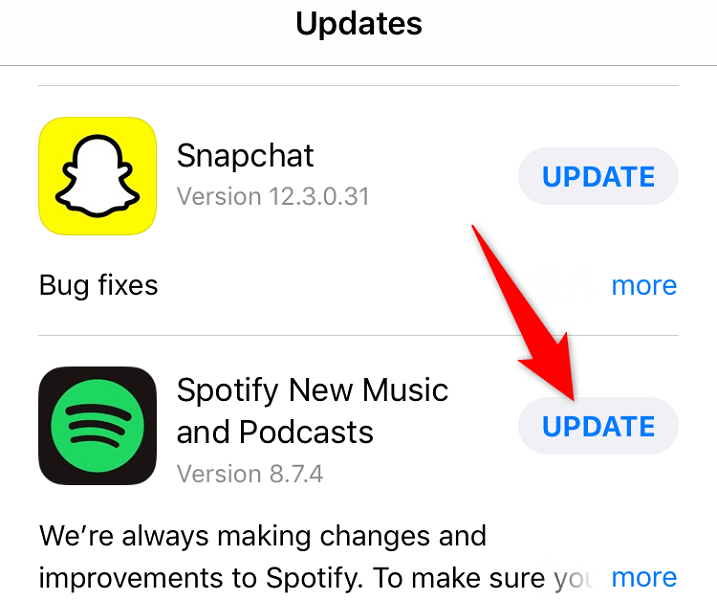
อัปเดต Spotify บน Android
- เปิด Google Play Store บนโทรศัพท์ของคุณ
- ค้นหาและแตะ Spotify
- เลือก อัปเดต เพื่ออัปเดตแอป
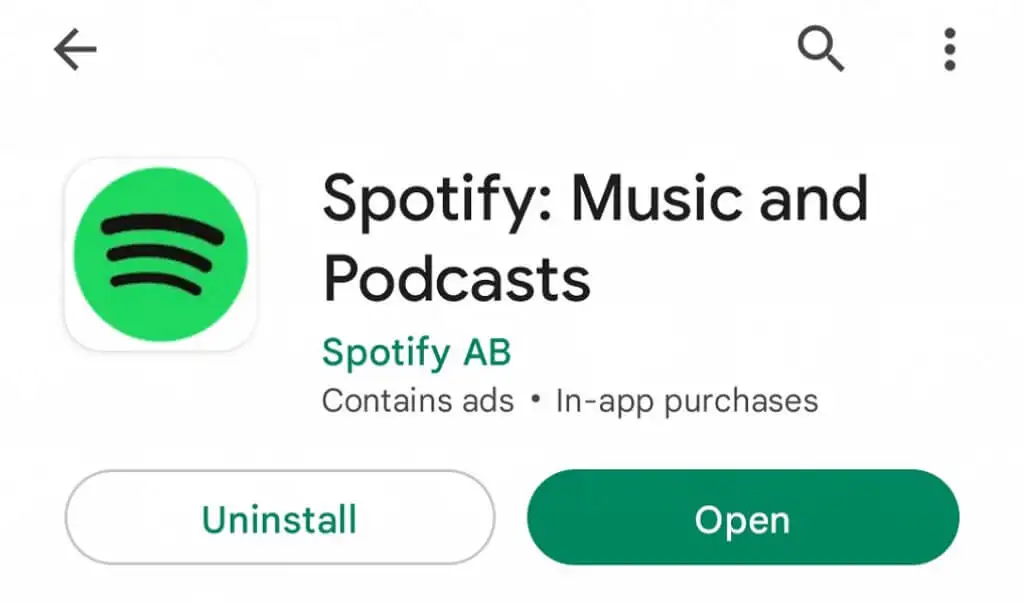
7. ตัดการเชื่อมต่อแอพของบุคคลที่สามจากบัญชี Spotify ของคุณ
Spotify อนุญาตให้คุณแชร์การเข้าถึงบัญชีของคุณกับแอพและบริการของบุคคลที่สาม การลบแอปเหล่านั้นออกจากบัญชีของคุณเป็นเรื่องที่คุ้มค่า เมื่อคุณประสบปัญหาในการเข้าสู่ระบบ คุณสามารถเพิกถอนการเข้าถึงบัญชีของคุณสำหรับบริการเหล่านั้นได้โดยลงชื่อเข้าใช้เว็บไซต์ Spotify
- เปิดเว็บเบราว์เซอร์ที่คุณต้องการและเข้าถึงหน้าจัดการแอปของ Spotify
- เลือก ลบการเข้าถึง ถัดจากบริการทั้งหมดที่คุณเชื่อมโยงกับบัญชีของคุณ
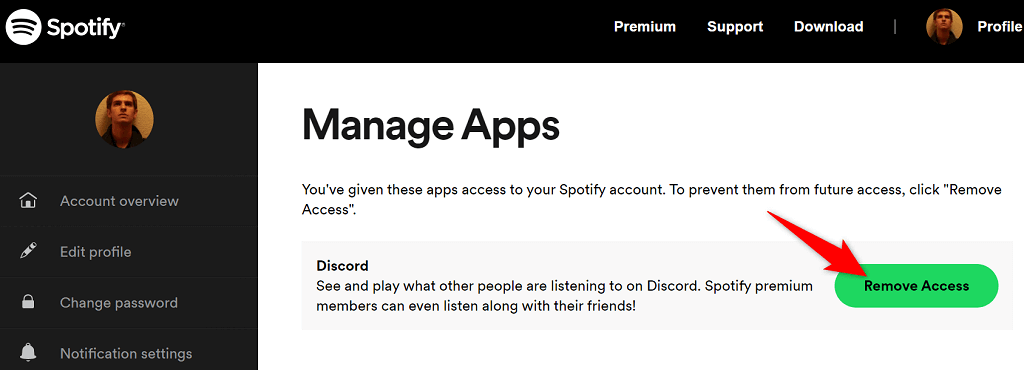
- เปิดแอป Spotify บนอุปกรณ์ของคุณและลองลงชื่อเข้าใช้บัญชีของคุณ
8. ถอนการติดตั้งและติดตั้ง Spotify ใหม่บนอุปกรณ์ของคุณ
หากคุณยังคงประสบปัญหาการเข้าสู่ระบบ ไฟล์แอปของ Spotify อาจมีปัญหา คุณไม่สามารถแก้ไขไฟล์เหล่านี้ได้ด้วยตัวเอง ดังนั้นคุณจะต้องใช้วิธีถอนการติดตั้งและติดตั้งใหม่อีกครั้งเพื่อแก้ไขปัญหาของคุณ
คุณสามารถกำจัดการติดตั้ง Spotify ปัจจุบันออกจากอุปกรณ์ของคุณ แล้วติดตั้งแอปเวอร์ชันใหม่บนอุปกรณ์ของคุณอีกครั้ง การดำเนินการนี้จะแก้ไขปัญหาเกี่ยวกับไฟล์แอปทั้งหมดของคุณบนเดสก์ท็อปหรือมือถือ
ติดตั้ง Spotify ใหม่บนพีซี Windows
- เปิด Windows Settings โดยกด Windows + I
- เลือก แอ พในการตั้งค่า
- เลือก Spotify ในรายการแอพ แล้วเลือก ถอนการติดตั้ง
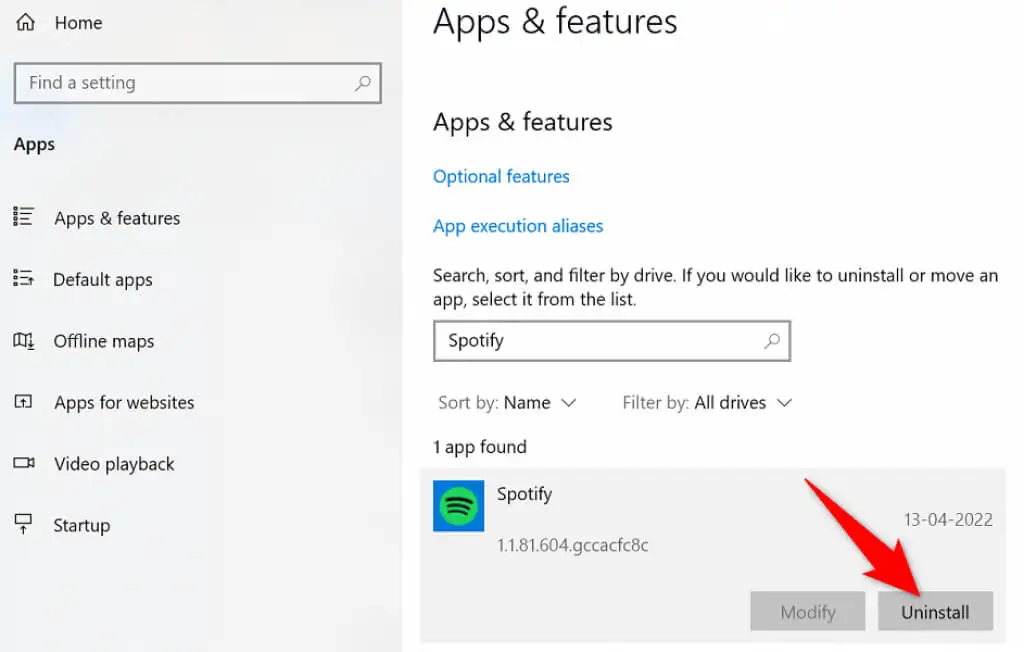
- เลือก ถอนการติดตั้ง ในพรอมต์
- ไปที่เว็บไซต์ของ Spotify แล้วดาวน์โหลดและติดตั้งแอปเดสก์ท็อปเวอร์ชันล่าสุดบนคอมพิวเตอร์ของคุณ
ติดตั้ง Spotify ใหม่บน iPhone
- แตะแอพ Spotify ค้างไว้ที่หน้าจอโฮมของ iPhone
- เลือก X ที่มุมซ้ายบนของแอพ
- เลือก ลบ ในพรอมต์
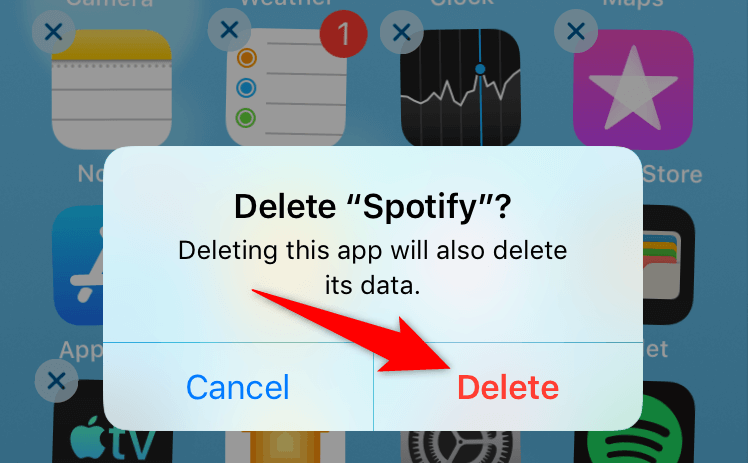
- เปิด App Store ค้นหา Spotify แล้วเลือกแอป
- แตะไอคอนดาวน์โหลดเพื่อดาวน์โหลดแอปลงในโทรศัพท์ของคุณ
ติดตั้ง Spotify อีกครั้งบน Android
- แตะ Spotify ค้างไว้ในลิ้นชักแอป แล้วเลือก ถอนการติดตั้ง
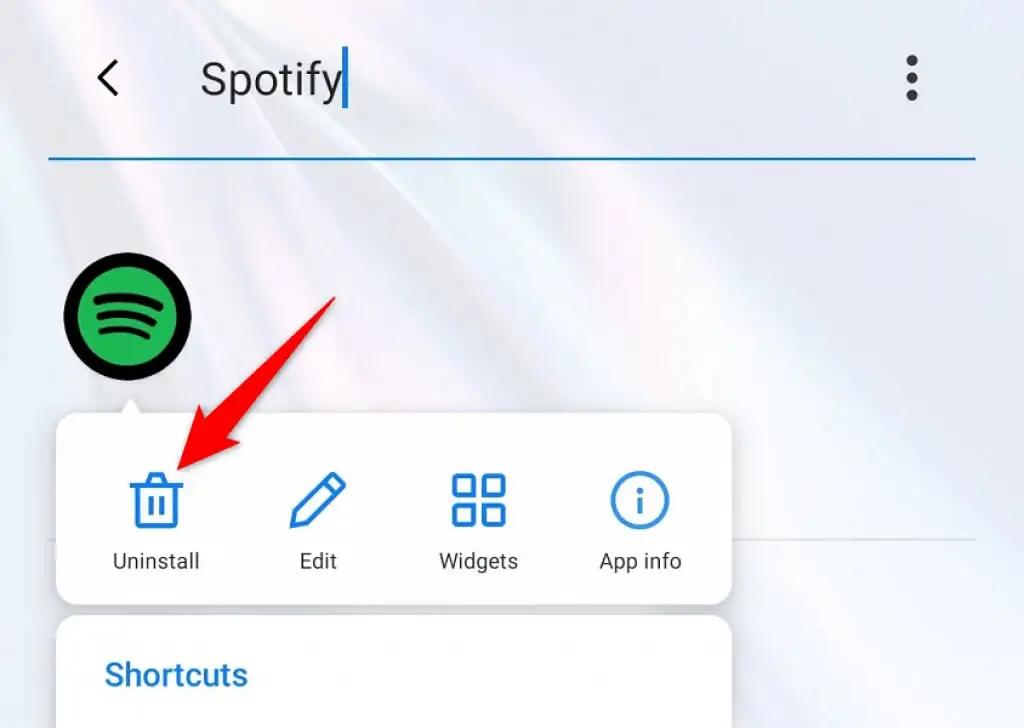
- เลือก ตกลง ในพรอมต์
- เปิด Google Play Store บนโทรศัพท์ของคุณ
- ค้นหาและเลือก Spotify
- แตะ ติดตั้ง เพื่อติดตั้งแอพในโทรศัพท์ของคุณ
แก้ไขปัญหาการเข้าสู่ระบบของ Spotify บนเดสก์ท็อปและอุปกรณ์มือถือของคุณได้อย่างง่ายดาย
หากคุณไม่สามารถเข้าสู่ระบบบัญชี Spotify ได้ คุณจะไม่สามารถเข้าถึงการตั้งค่าบัญชี เพลย์ลิสต์ เพลงโปรด และรายการอื่นๆ ได้ คุณเป็นมนุษย์ต่างดาวสำหรับบริการสตรีมมิ่งนี้ตราบเท่าที่คุณยังไม่ได้ออกจากระบบ
โชคดีที่คุณไม่จำเป็นต้องอยู่ในสถานการณ์นั้นนานเกินไป คุณสามารถใช้วิธีใดวิธีหนึ่งที่อธิบายข้างต้นเพื่อแก้ไขปัญหาการเข้าสู่ระบบ Spotify ของคุณ เมื่อเสร็จแล้ว คุณสามารถเริ่มเซสชันการสตรีมเพลงต่อด้วยแอปบนเดสก์ท็อปหรือโทรศัพท์ของคุณ
